스마트 스위치(Smart Switch) PC프로그램으로 휴대전화 데이터를 이동하고 싶어요.
- 날짜 2022-02-18
- 조회수 4,380,668
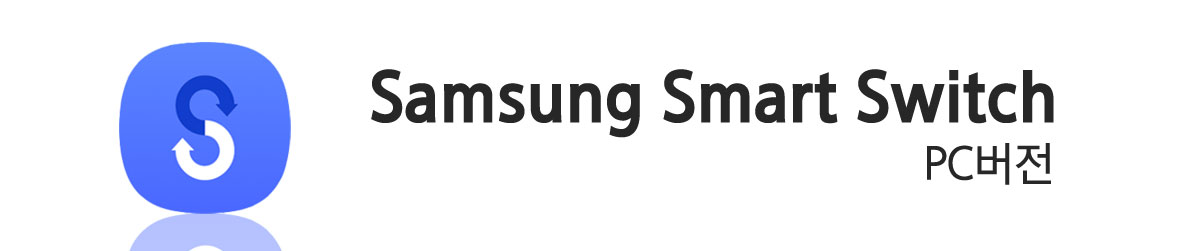
휴대전화의 데이터를 PC로 백업한 후 데이터를 기존 휴대전화 또는 새 휴대전화로 복원을 지원하며 소프트웨어를 손쉽게 최신 버전으로 업데이트할 수 있도록 지원하는 프로그램입니다.
스마트 스위치(Smart Switch) PC에 설치하기
백업 항목
백업 제외 항목
※ 당사가 제공하는 앱이 아닌 구글 플레이 스토어(Google Play 스토어) 등에서 별도 설치한 앱의 경우는 해당 앱의 정책에 따라 스마트 스위치 앱으로 데이터를 이동할 수 없습니다.
외부 앱에서 별도 데이터를 백업하는 기능이 있는지 해당 앱 제작사를 통해 확인 바랍니다.
※ 스마트 스위치 앱 3.7.54.7 버전부터 카카오톡 데이터 전송 기능이 추가되었습니다. 카카오톡 앱 버전 10.5.5 이상, 안드로이드 12 버전 이상 단말에서 지원됩니다.
※ 갤럭시 기기간에만 카카오톡 데이터 전송이 가능하며, 동일 OS 또는 상위 버전 OS로만 전송 가능합니다.
※ 스마트 스위치 복원 전, 새 갤럭시 기기에 카카오톡 앱이 설치되어 있다면 데이터 복원이 되지 않습니다. 새 기기의 카카오톡 앱을 삭제 후 전송해주세요.
스마트 스위치에서 메신저 앱의 데이터 전송 방법 바로가기 ▶
※ 스마트 스위치 PC를 이용한 PC 백업/복원, SD 카드 백업/복원, 삼성 클라우드를 통한 백업/복원 시에는 카카오톡 대화 내용 백업/복원은 지원되지 않습니다. (카카오톡 개인정보 보호정책 기준)
백업을 지원하는 멀티미디어 파일 형식
보안 폴더 백업 지원 항목
백업 폴더 위치
스마트 스위치를 통해 PC에 저장된 백업 데이터의 위치는 다음을 참고하세요.
- Windows운영체제
· 내 PC > 문서 > Samsung > SmartSwitch > backup 폴더
- Mac OS
· /Users/(username)/Samsung/SmartSwitch 폴더
스마트 스위치(Smart Switch)로 PC에 데이터 백업 및 복원하기
휴대전화 데이터를 PC로 백업하기
1단계) PC에서 스마트 스위치 실행 후 휴대전화를 PC에 연결하고 백업을 선택합니다.
2단계) 백업 항목 선택 후 백업을 실행합니다.
3단계) 백업이 완료되면 백업 완료 항목을 확인하세요.
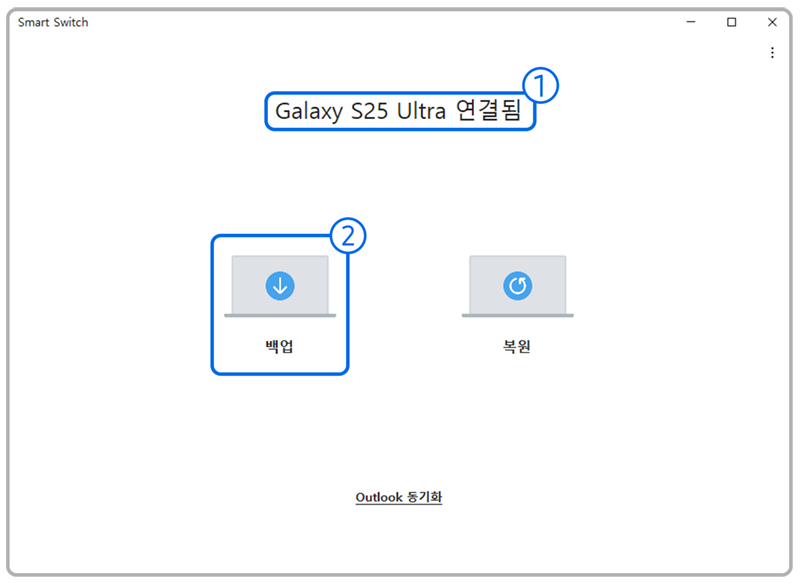
① PC 스마트 스위치 실행 후 백업
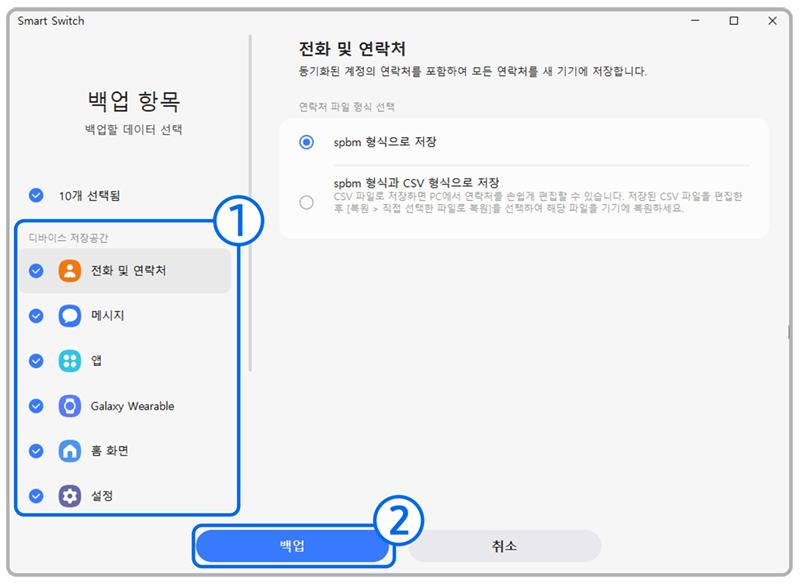
② 백업 항목 선택 후 백업
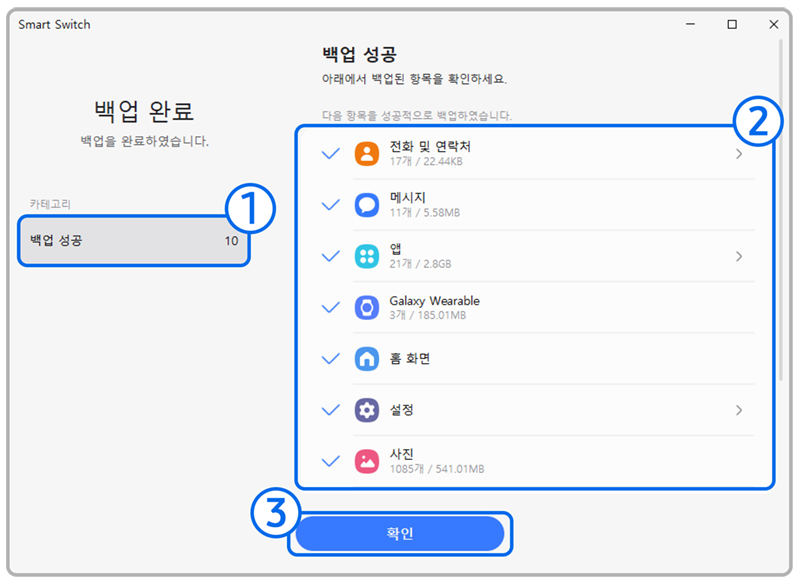
③ 백업 완료 후 백업 항목 확인
※ 카카오톡 대화 기록 백업 관련 안내 화면
카카오톡 대화 기록은 백업되지 않으며, 카카오톡 앱에서 백업해야 합니다. 카카오톡 앱에서 지원하는 백업 및 복원 서비스를 이용하세요.
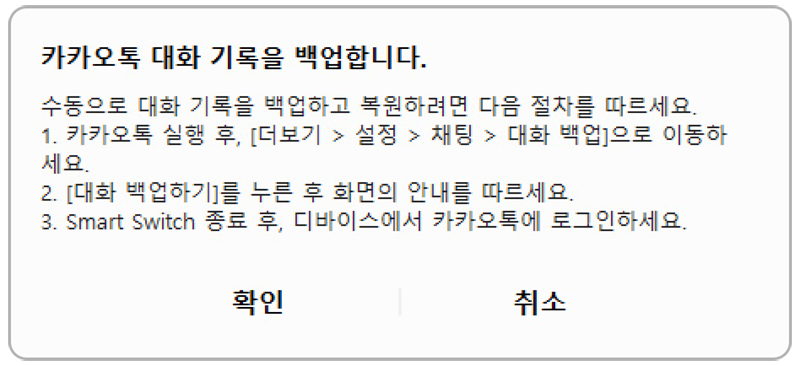
※ SD 카드가 단말에 장착되어 있는 경우 내장 저장공간 외 SD카드에 저장된 사진/동영상/오디오/문서 및 파일 등을 백업할 수 있습니다.
※ 스마트 스위치를 통해 백업된 파일(사진/동영상/오디오/문서 등)은 복원용 파일로 저장되며, 내 PC > 문서 > Samsung > SmartSwitch > backup 폴더에서 개별 파일로 실행할 수 있습니다.
※ 연락처의 경우, 동기화된 계정의 연락처를 포함합니다.
연락처 파일 형식은 '.spbm 형식으로 저장'과, '.spbm 형식과 CSV 형식으로 저장' 중 선택하여 백업할 수 있습니다.
※ 메시지의 경우 많은 메시지를 백업할 경우 백업시간이 길어지거나, 휴대전화 속도가 느려질 수 있습니다. (백업할 메시지의 기간을 “모두/최근2년/최근12개월/최근6개월/최근3개월/ 최근30일” 중에서 선택 가능)
※ 긴급 알림 메시지, 임시저장 및 전송 실패 메시지, 투폰 모드 메시지, iMessage 효과가 포함된 메시지는 백업할 수 없습니다.
※ 전송 결과 및 백업 성공, 백업 실패 항목을 확인 후 백업 안된 내용이 있는지 확인할 수 있도록 안내바랍니다.
PC로 백업한 데이터를 휴대전화로 복원하기
1단계) PC에서 스마트 스위치 실행 후 휴대전화를 연결하고 복원을 선택합니다.
2단계) 복원 항목(PC에 백업된 휴대전화 데이터 중 복원할 항목) 선택 후 복원을 실행합니다.
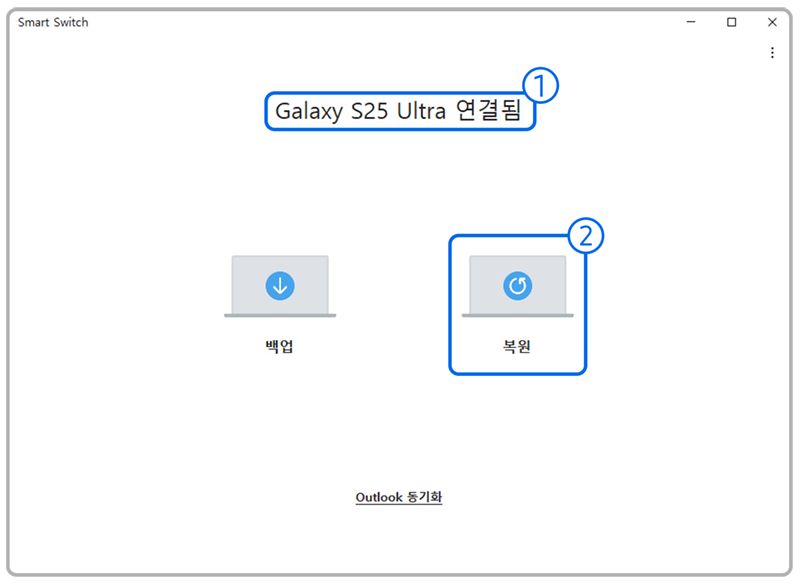
① PC 스마트 스위치 실행 후 복원
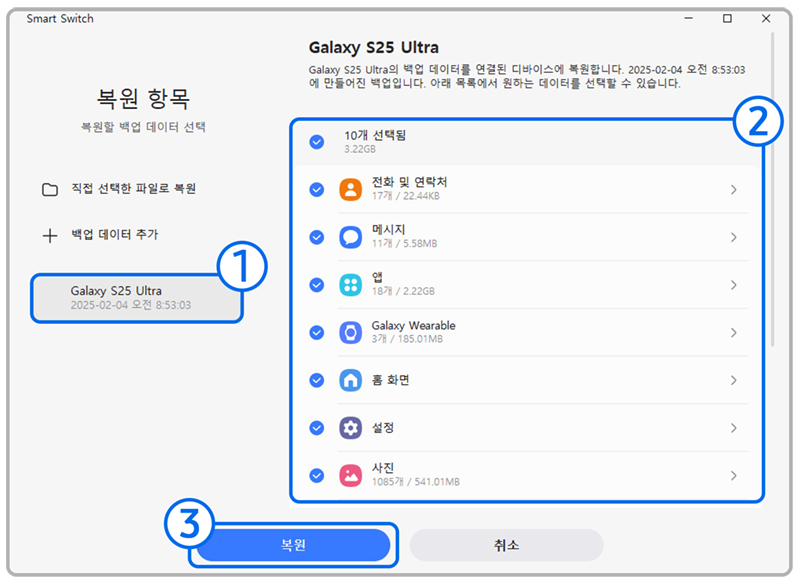
② 복원 항목 선택 후 복원
※ 특정한 파일만 복원을 원한다면, '직접 선택한 파일로 복원' - '파일 찾기' - 파일 선택 후 ‘복원’을 실행하세요.
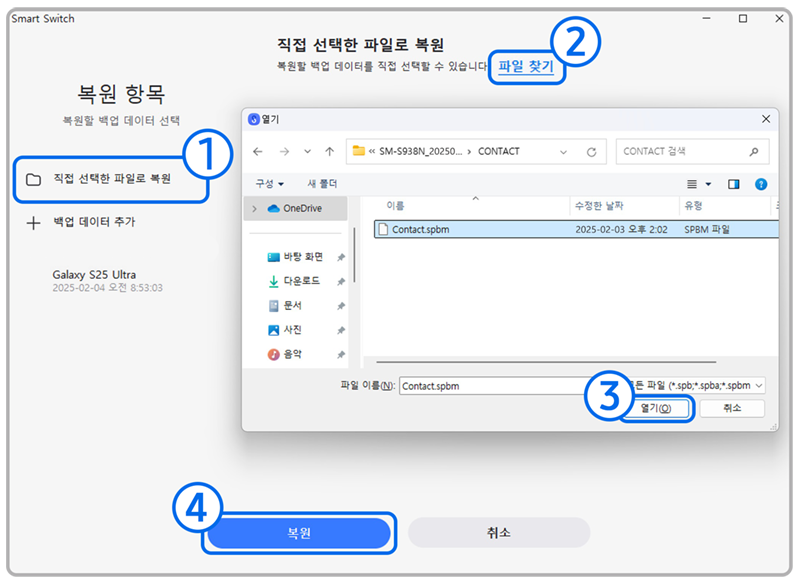
※ 직접 선택한 파일로 복원
※ 설명된 메뉴/기능의 명칭, 화면 구성(UI/UX) 등은 모델 및 적용된 소프트웨어, 앱 버전 등에 따라 다를 수 있습니다.
※ 위 내용으로도 궁금증 또는 불편이 해결되지 않으면 고객센터(1588-3366, 통화요금 : 발신자 부담)를 통해 전문가의 도움을 받아 보시기 바랍니다.